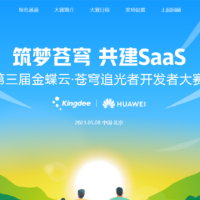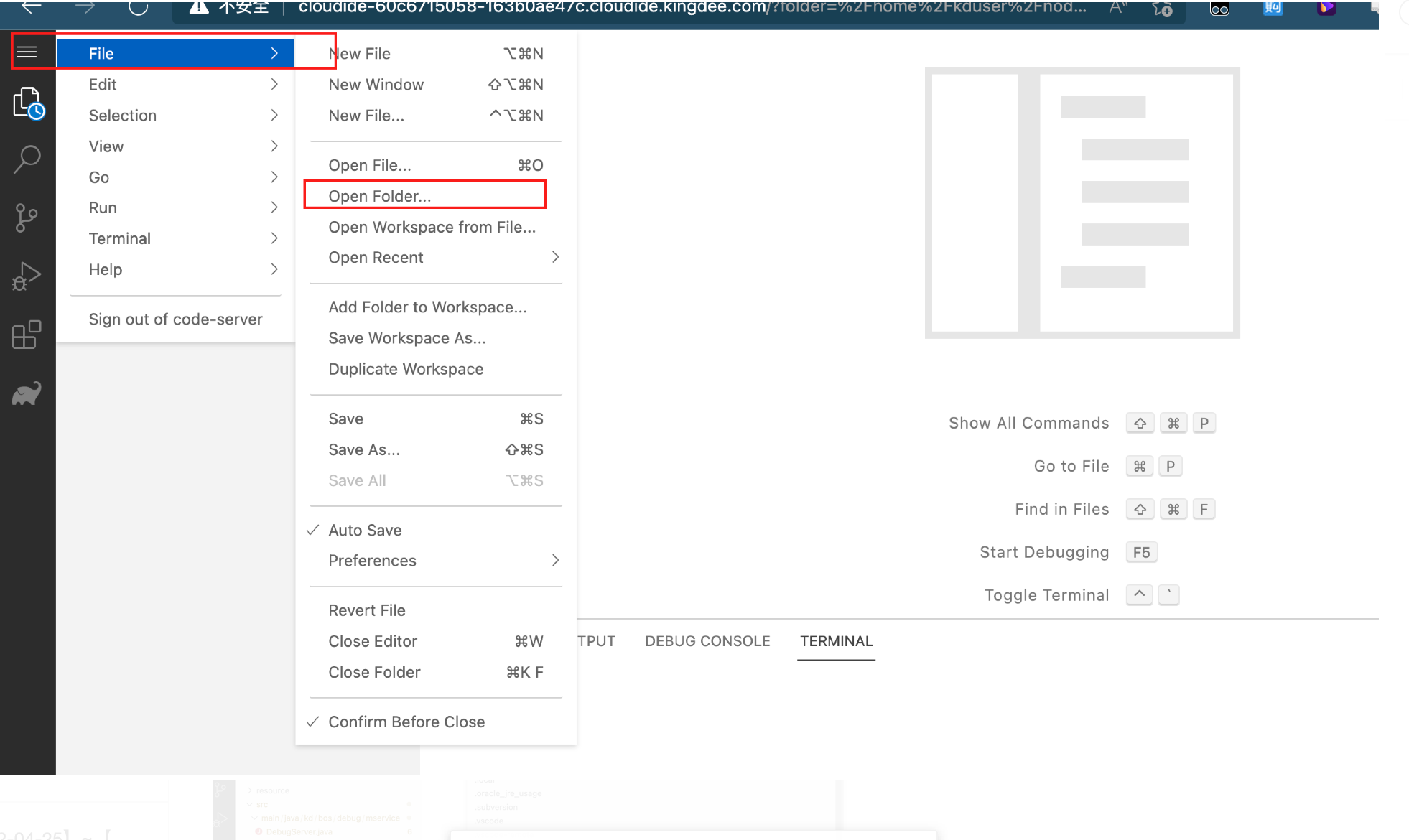本文介绍了金蝶大赛的苍穹平台在线开发环境申请与使用流程。首先,概述了在线环境与本地环境的区别,并鼓励前50名报名的团队试用在线环境。接着,详细说明了报名、环境申请、环境访问、启动环境、平台初始化及队员登录开发等步骤,包括修改配置、登录、权限分配等关键操作。最后,强调了资源节约和定期回收的重要性,以确保比赛顺利进行。
一、前言
相信经过了前面两周的学习以及培训,参赛的同学们也初步的了解掌握了苍穹平台的基本使用,本文将给大家介绍苍穹平台的在线开发环境的申请以及使用。苍穹开发环境目前有在线和本地两种形式,两者的区别是在线环境不需要本地部署。目前我们会给优先报名的前50个团队开通操作更加简便的在线环境试用,大家赶快积极报名哦! 后续我们也会根据报名情况,灵活调整环境发放策略,请同学们及时关注QQ群消息哦!
请注意,为了避免重复申请导致的环境无法开通,报名以及环境申请只需要队长来操作即可,其余队员待环境申请下来再进行操作。
为了避免不必要的资源浪费,同时请参赛选手在不用开发环境的时候,在环境列表中点击【关闭环境按钮】进行回收释放资源。谢谢合作!金蝶大赛官方也会定时在每天晚上2点启动环境回收工作,请使用此环境的参赛选手在每天晚上两点前提前保存好正在开发的内容。
二、队长报名参赛
申请环境之前,请务必先进行参赛报名。报名与环境申请入口:第四届金蝶云·苍穹 追光者开发大赛 X 第十一届“中国软件杯”金蝶赛道 (kingdee.com),选择院校赛道,点击【立即报名】,进入软件杯官网报名。
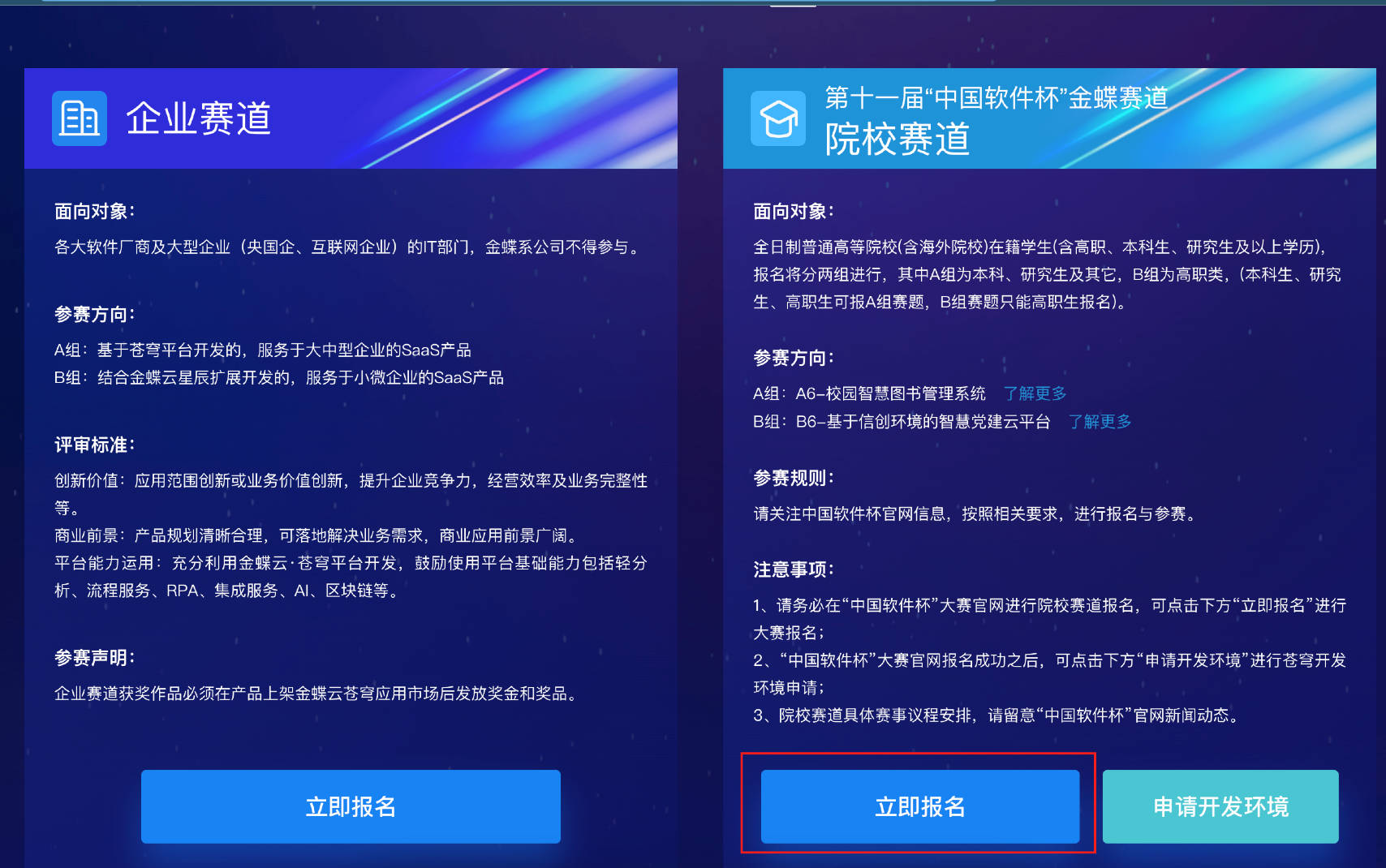
三、队长提交环境申请
确认完成报名后,回到报名与环境申请入口:第四届金蝶云·苍穹 追光者开发大赛 X 第十一届“中国软件杯”金蝶赛道 (kingdee.com),点击申请开发环境:
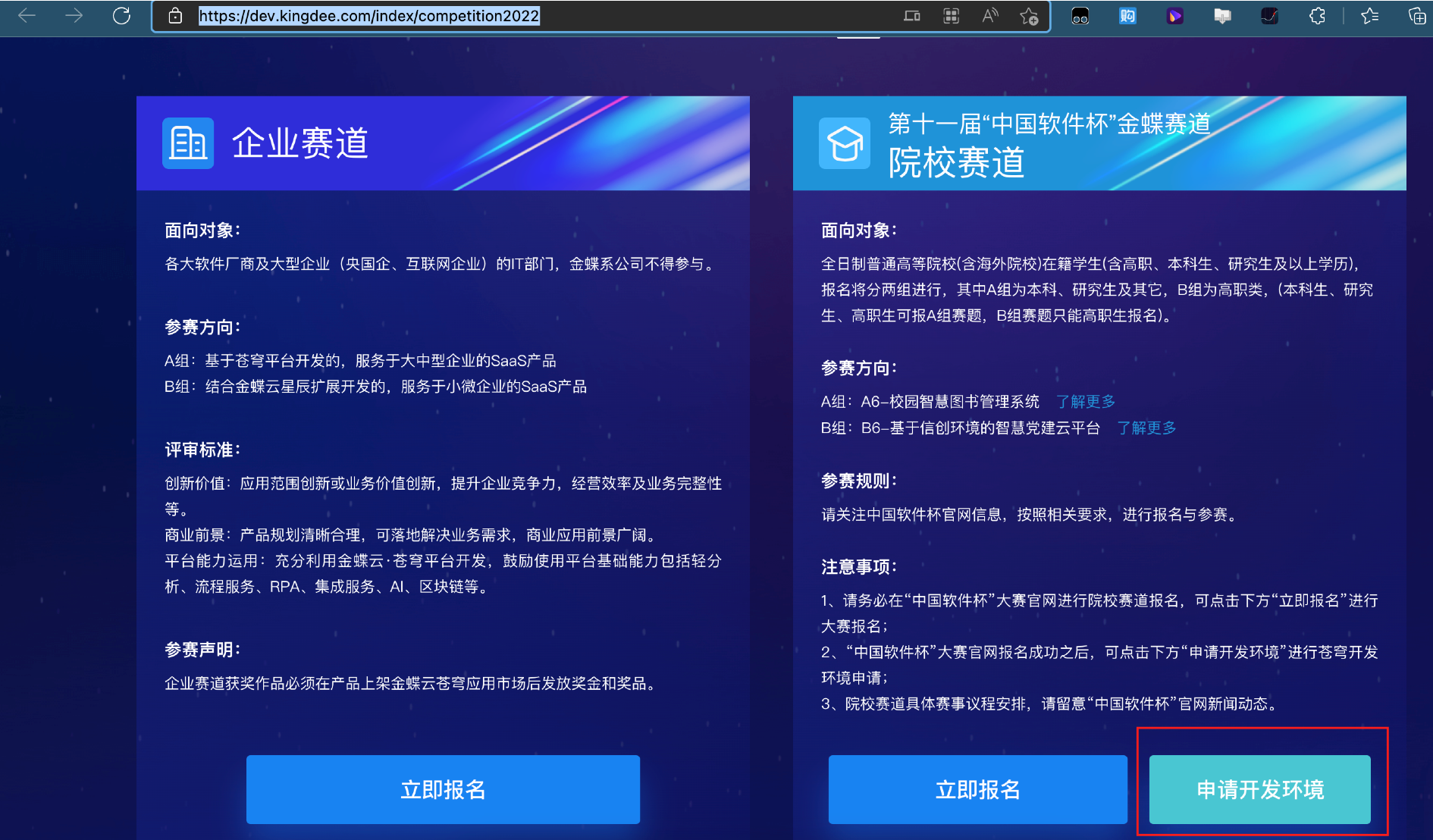
填写环境申请信息,注意,务必保证邮箱、手机号信息准确性,否则将影响环境开通

申请环境的时候,一并把队员的信息录入(队长不需要再添加到队员里面了),要求邮箱、手机号信息务必准确,否则影响环境开通,全部信息填写完毕点击提交按钮,环境开通成功后将会有短信和邮件发放到对应的手机和邮箱
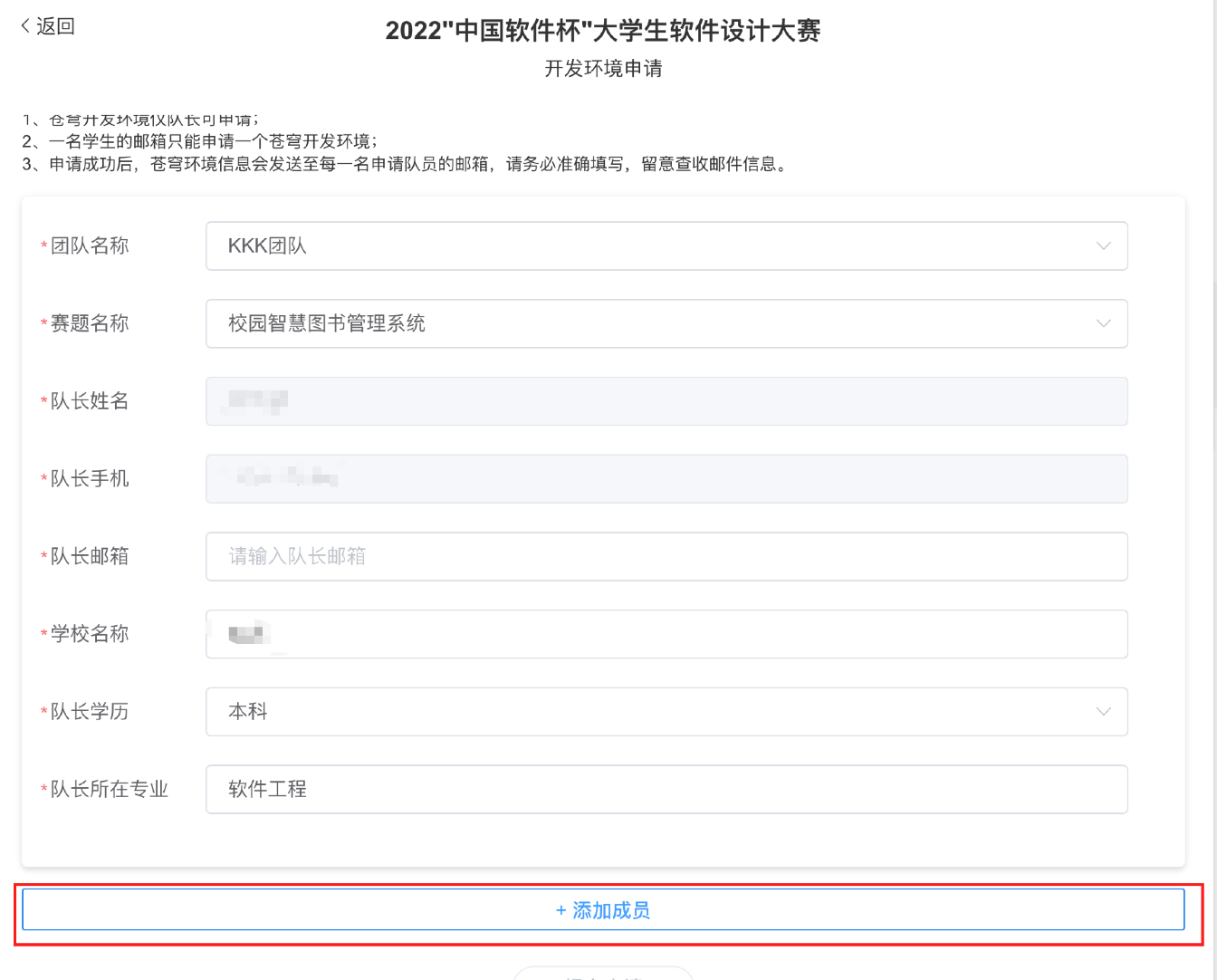
三、访问环境
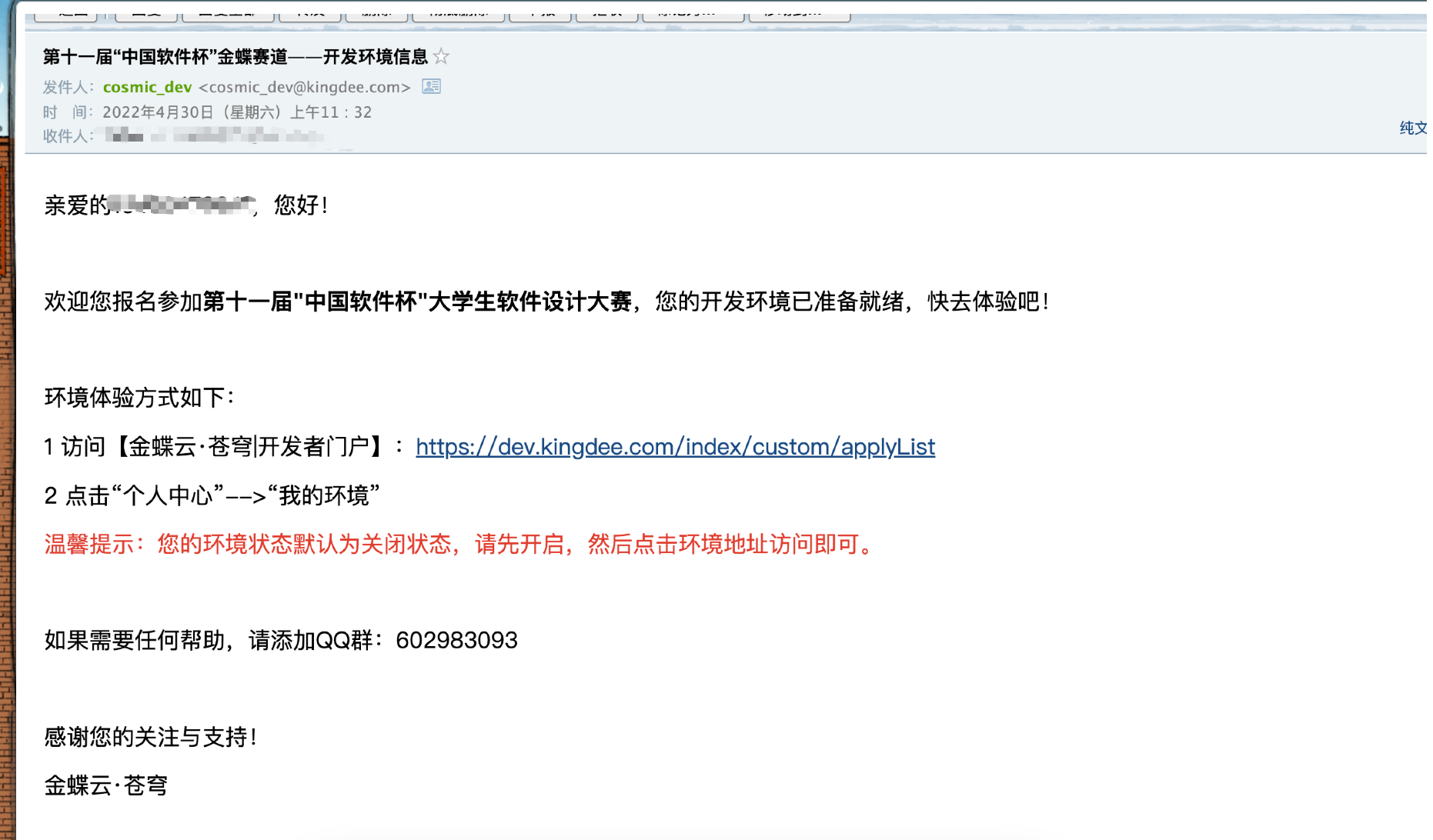
点击邮件中的超链接,将会跳转到【金蝶云·苍穹开发者门户】(https://dev.kingdee.com),如果您注册过【金蝶云·苍穹开发者门户】,输入账号和密码会自动跳转到我的环境页面,如果您还没注册,点击立即注册按钮按提示完成注册
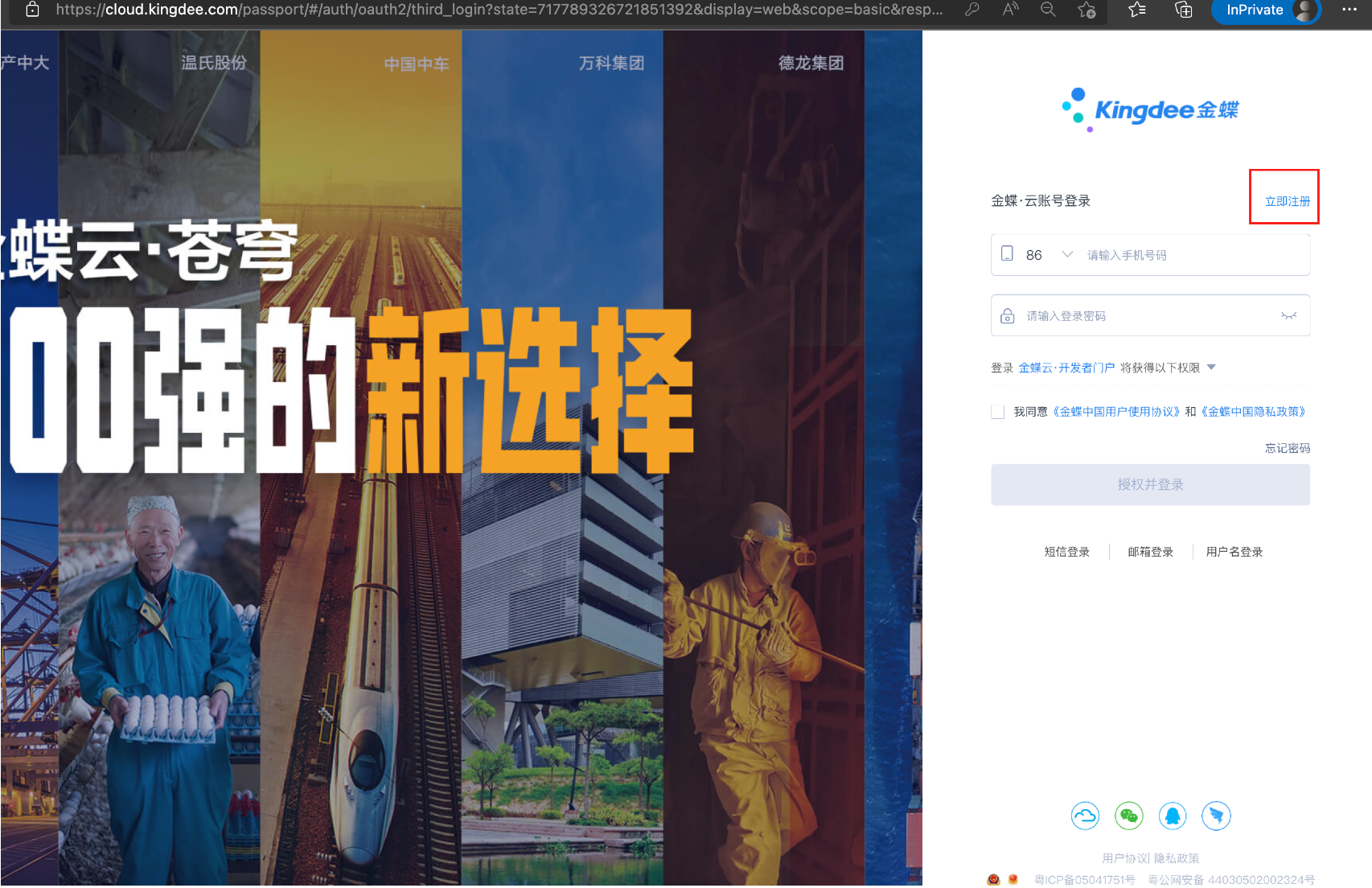
完成登录或者注册之后系统将自动跳转到我的环境列表,此时就可以看到当前队员的环境信息如下:
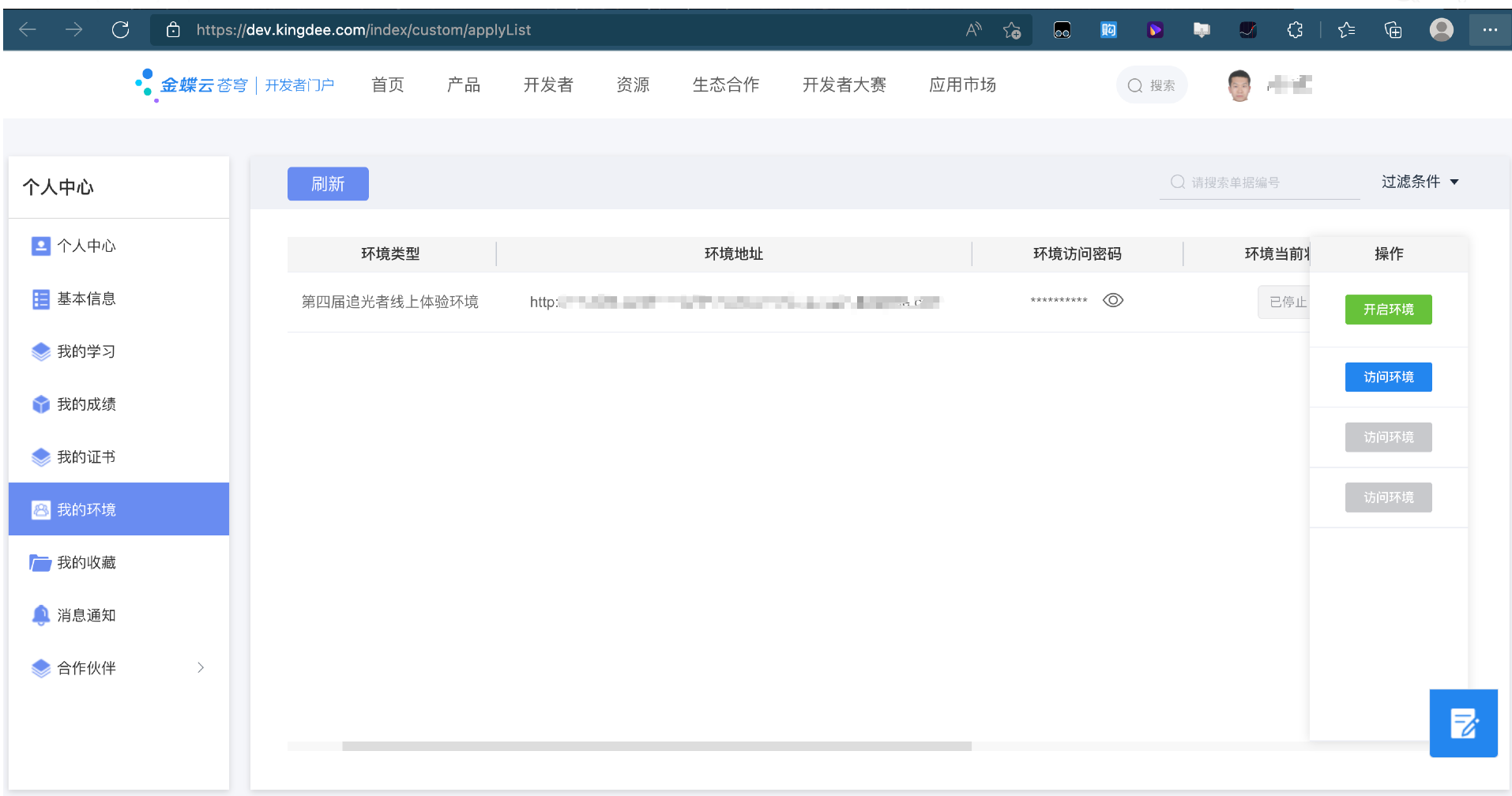
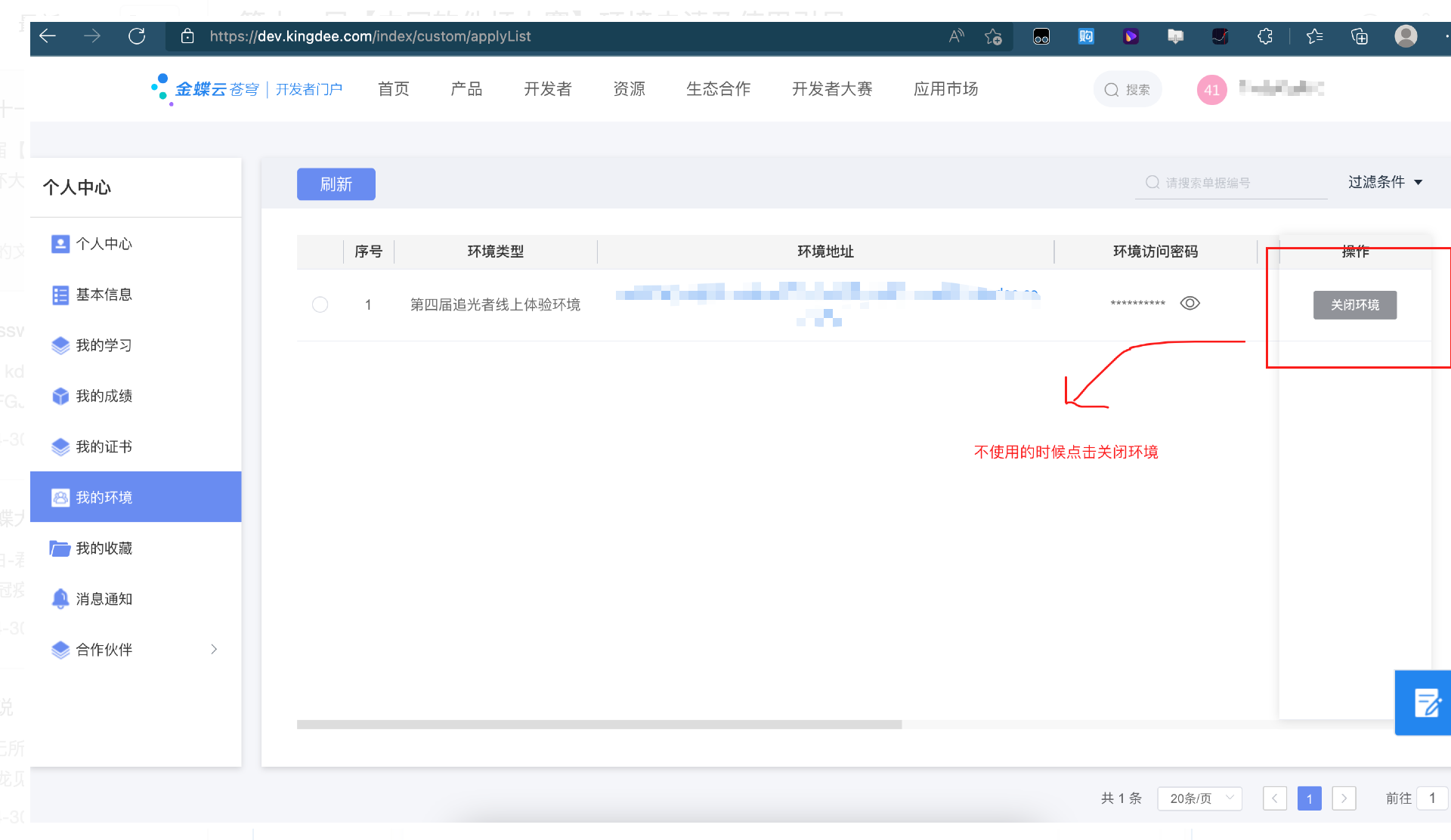
四、启动环境
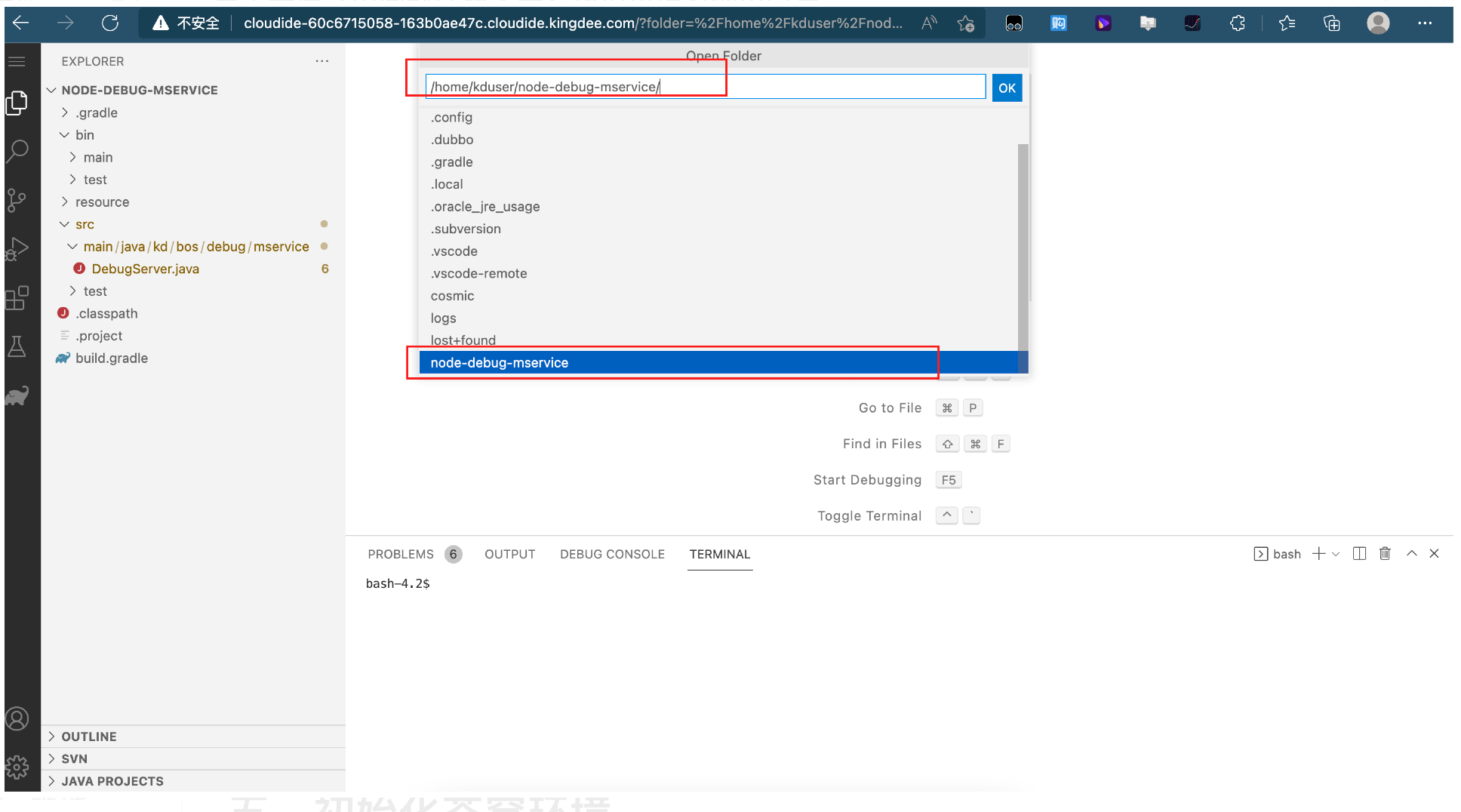
五、苍穹平台初始化
请队长用超级管理员先完成初始化环境之后,其余队员再登录苍穹,系统超级管理员无业务权限,不能进行开发和其他业务操作。
5.1、启动苍穹
启动进入【工作空间】之后,找到build.gradle文件,修改build.gradle的配置,将 runtimeOnly fileTree(dir: trd, include: '*.jar') 改为: runtimeOnly fileTree(dir: trd, include: '*.jar',exclude:['kylin-jdbc-3.1.0*.jar'])
如果构建报错,就将 【runtimeonly】 改成 【implementation】
找到src/main/kd/bos/debug/mservice文件夹下的【Debugserver.java】类,双击并打开(系统会自动启动gradle编译),编译完成后,【Debugserver.java】将出现【Run|Debug】字样,如果点击【run】会以非调试模式运行苍穹服务,如果点击【Debug】会以调试模式运行苍穹服务。
重要提示:Debugserver.java内容非常重要,不要修改,否则可能导致服务无法正常启动)

5.2、进入苍穹
等待服务成功启动后如下,控制台将输出日志,复制地址栏前面的域名部分例如:http://cloudide-60c6715058-163b0a47c.cloudide.kingdee.com
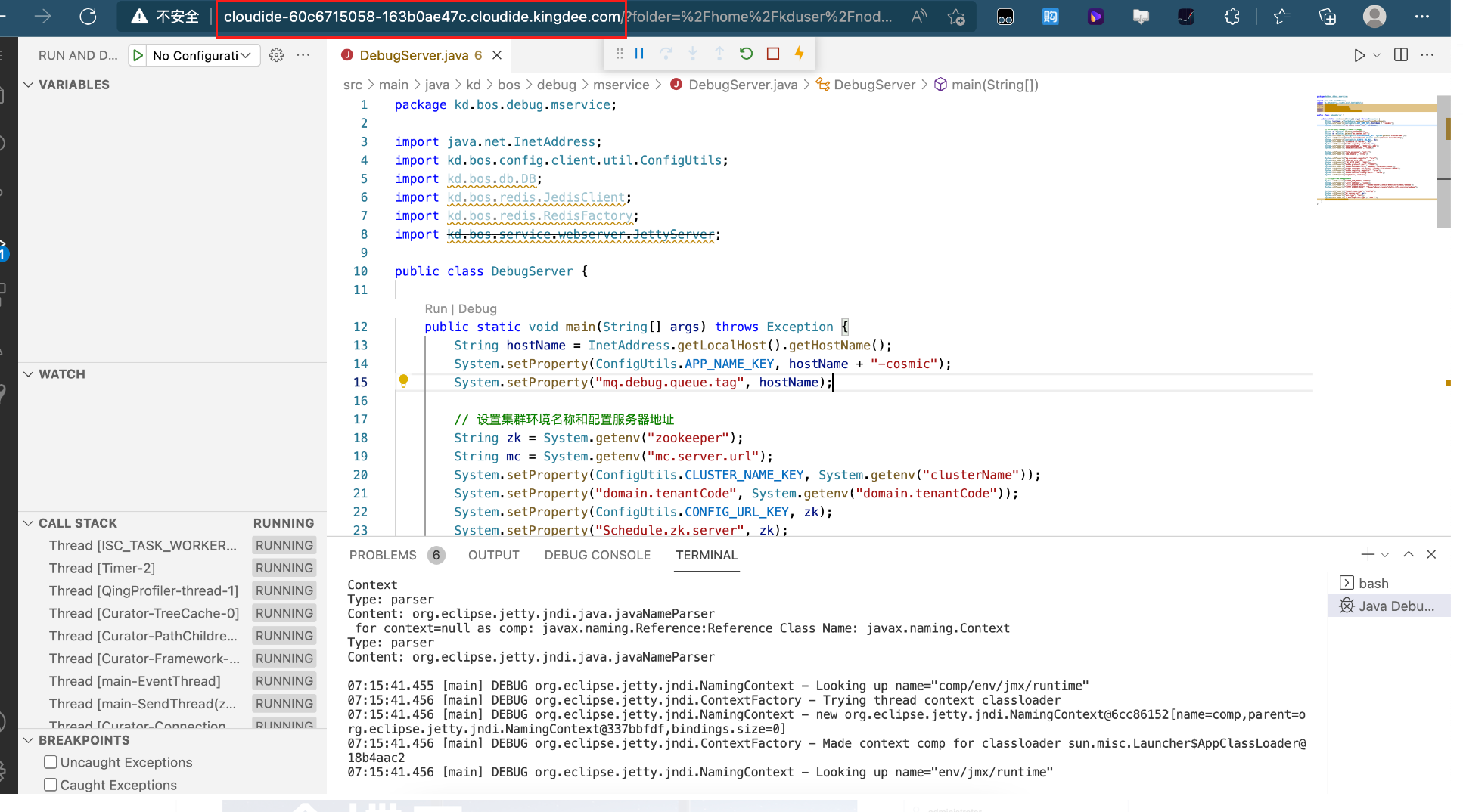
例如:http://cloudide-60c6715058-163b0a47c.cloudide.kingdee.com/ierp,打开苍穹登录页如下:
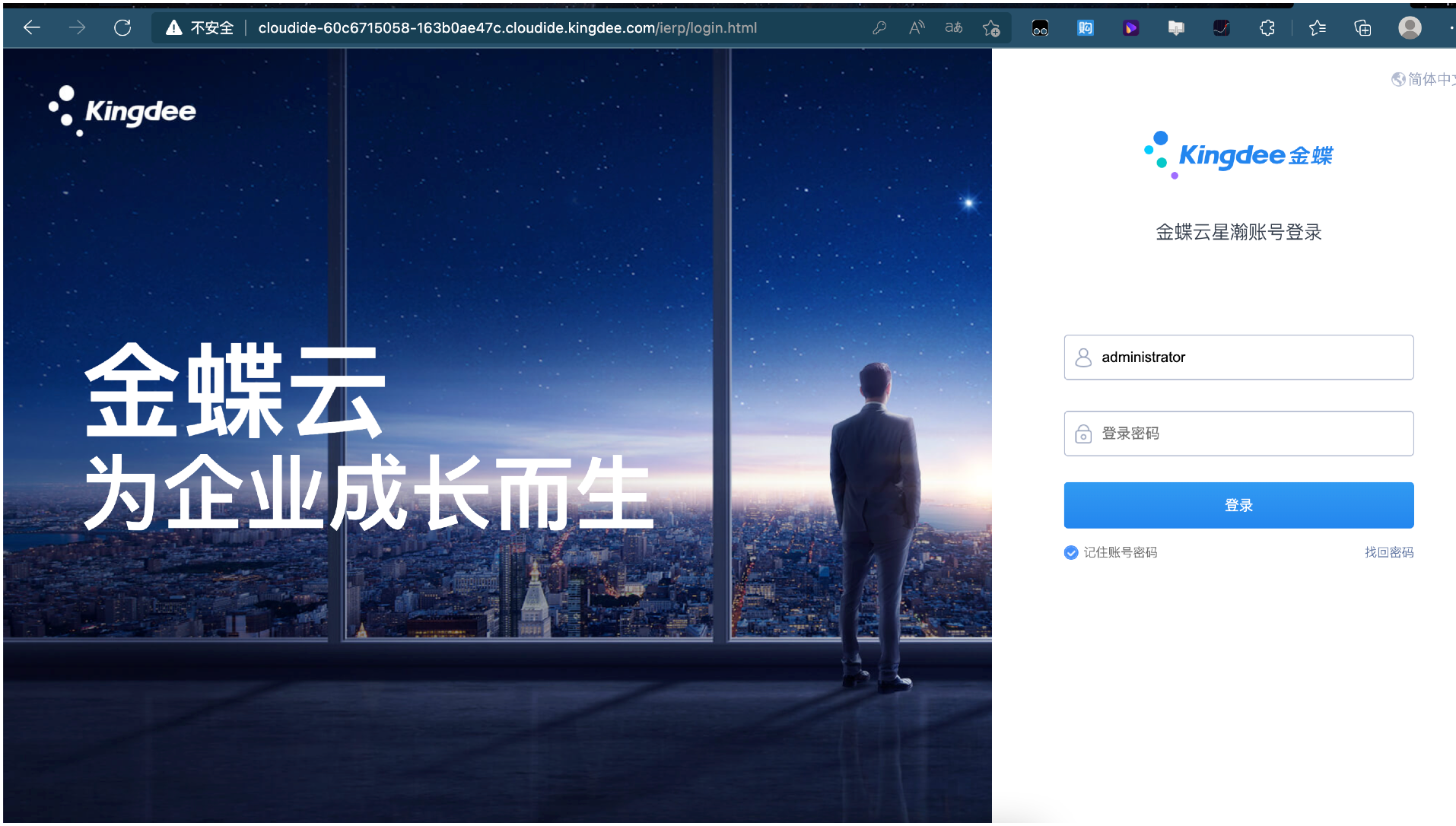
5.3、队长初始化环境
队长使用超级管理员登录后,进入苍穹平台,点击【应用】页签,进入【基础服务】,忽略中间这个许可提示问题。
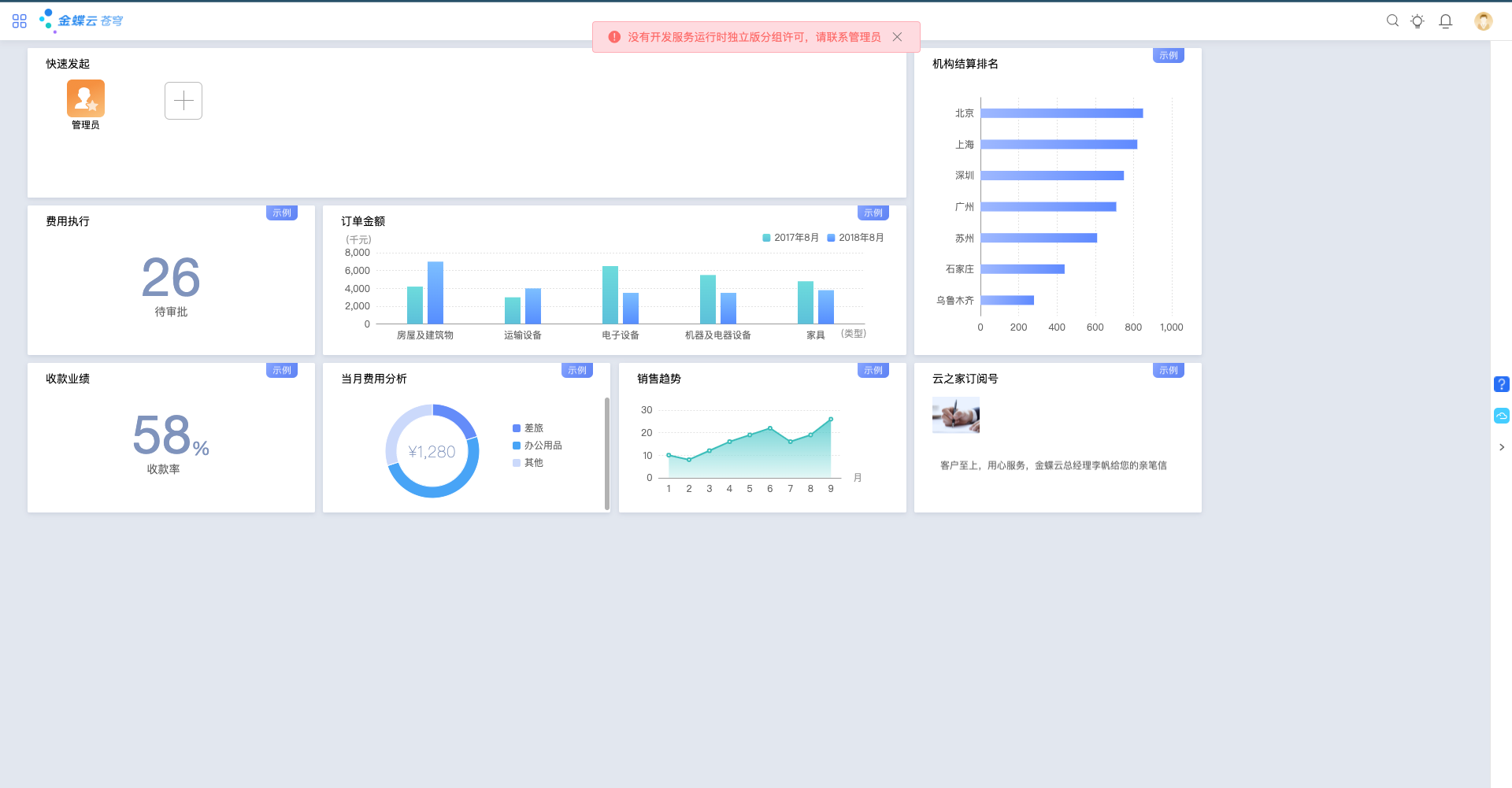
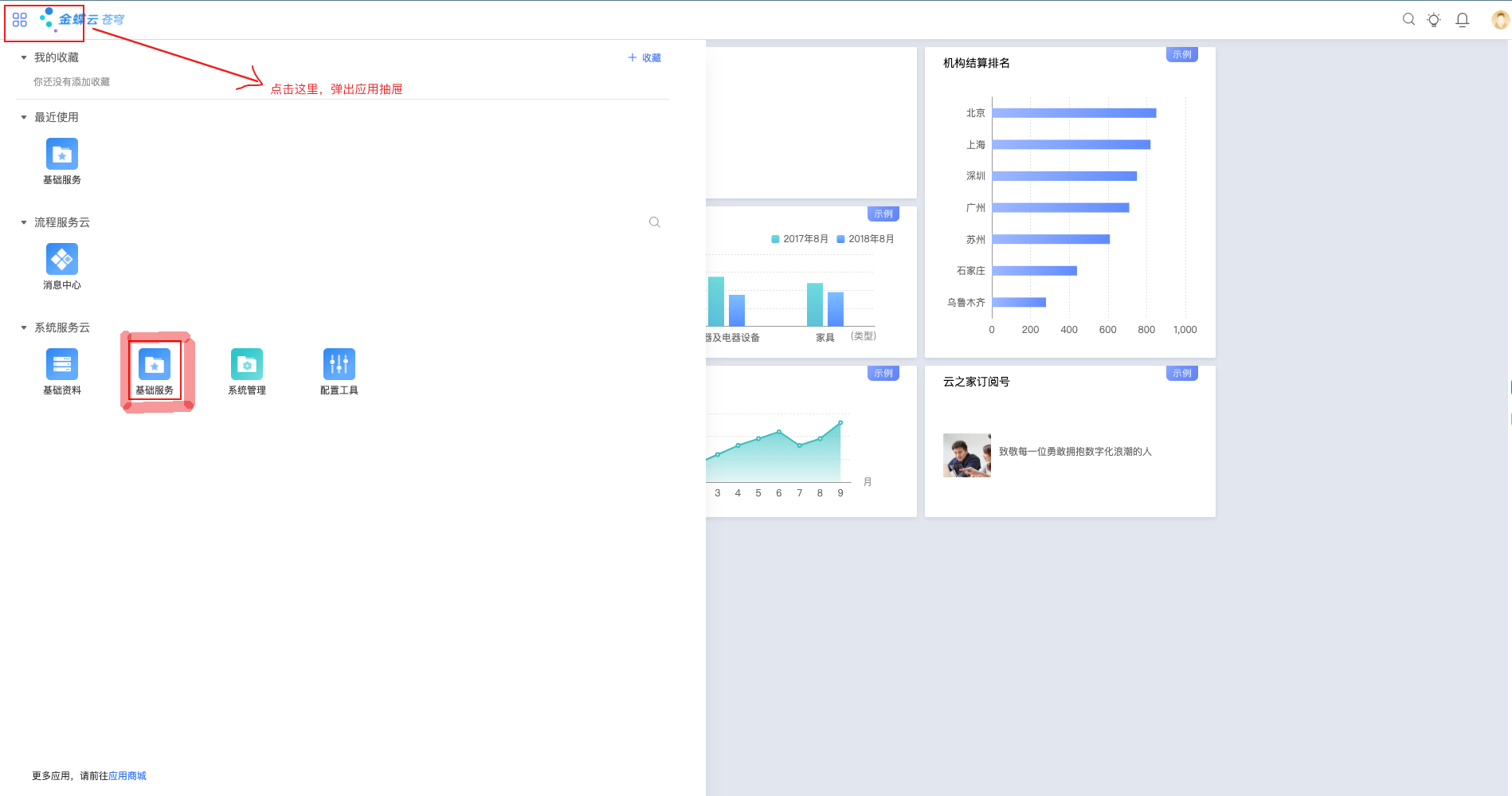
新增人员
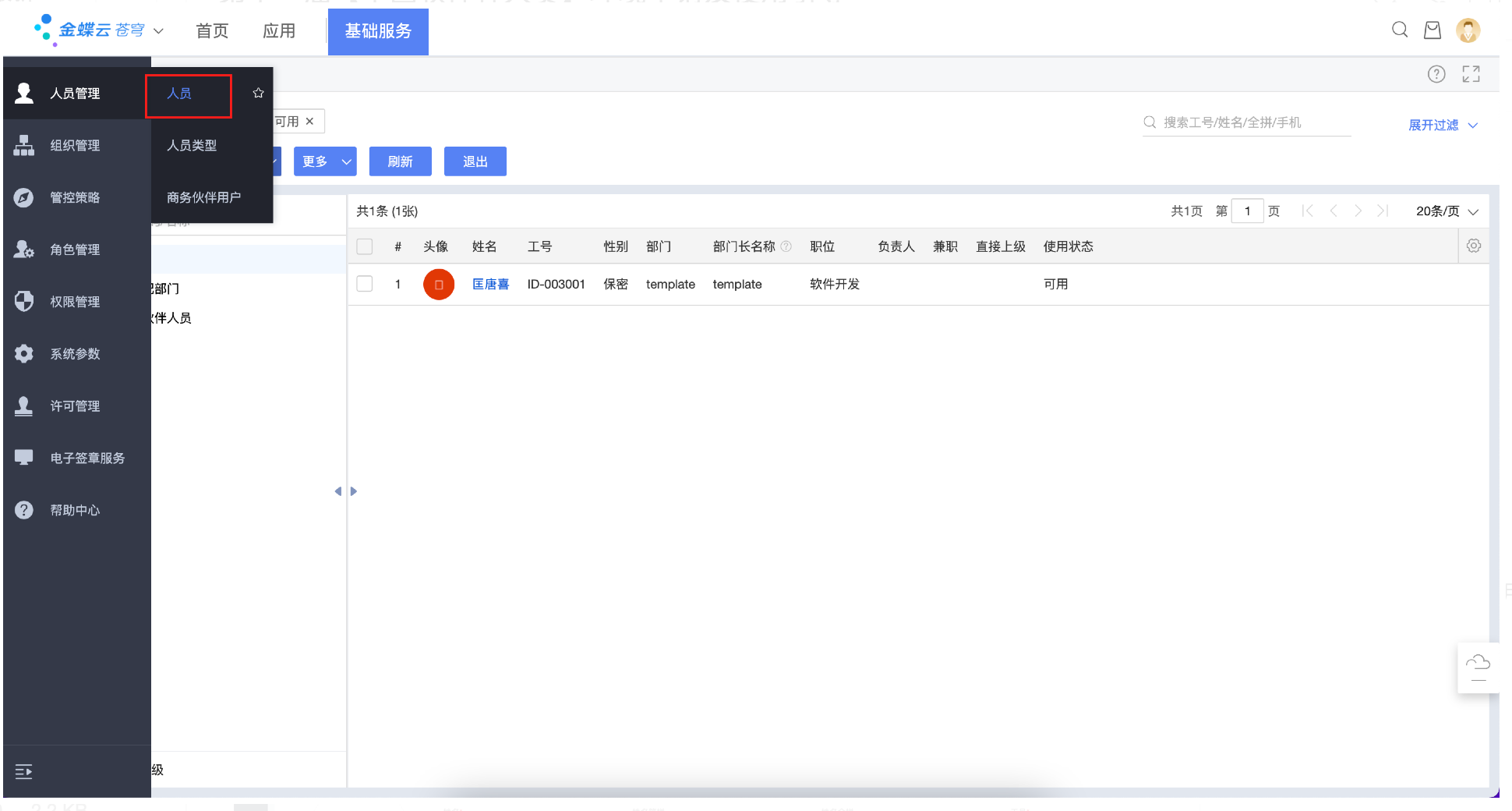
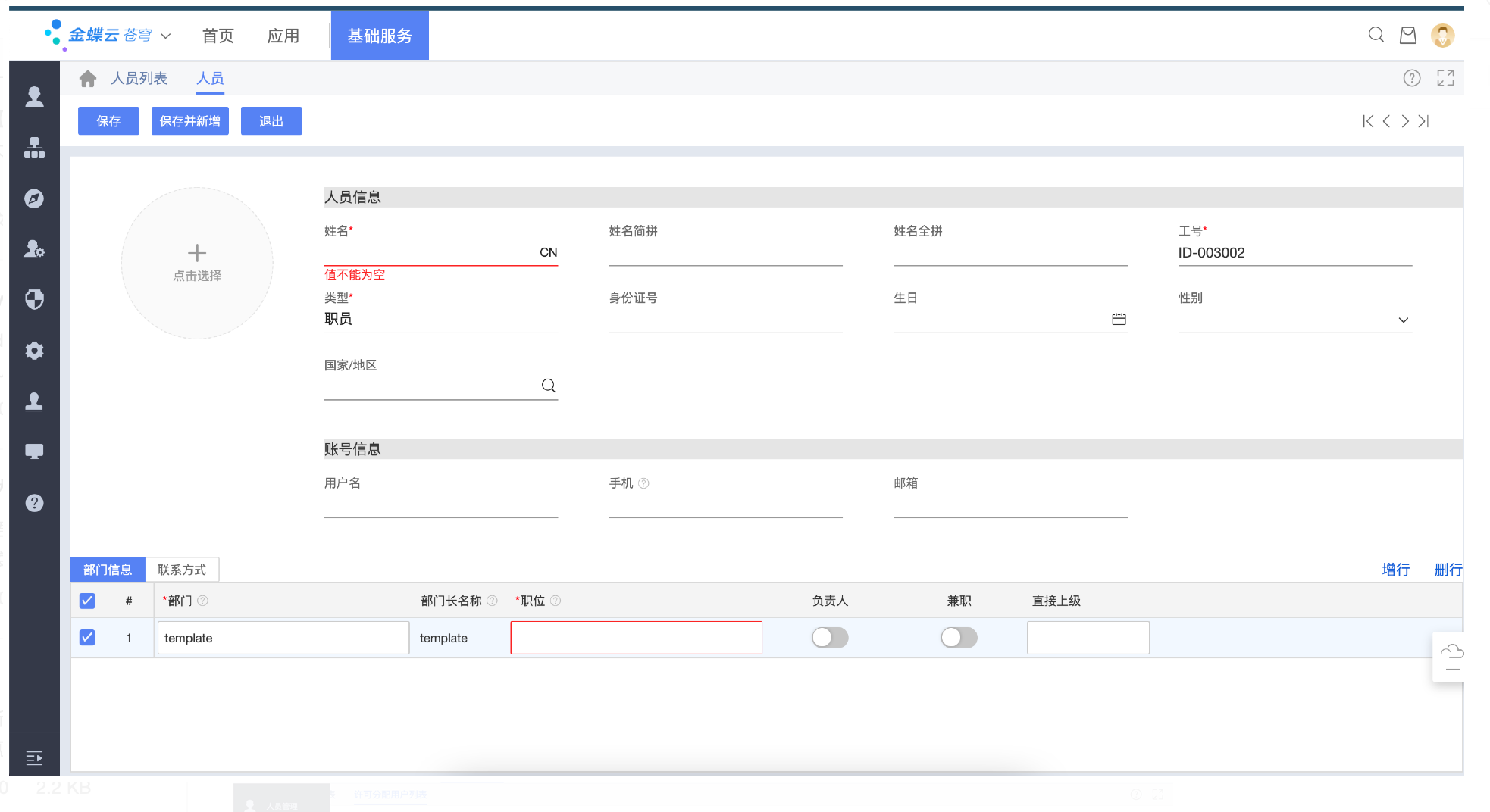
分配许可
点击【许可管理】- 【许可分配用户】页面,打开许可分配
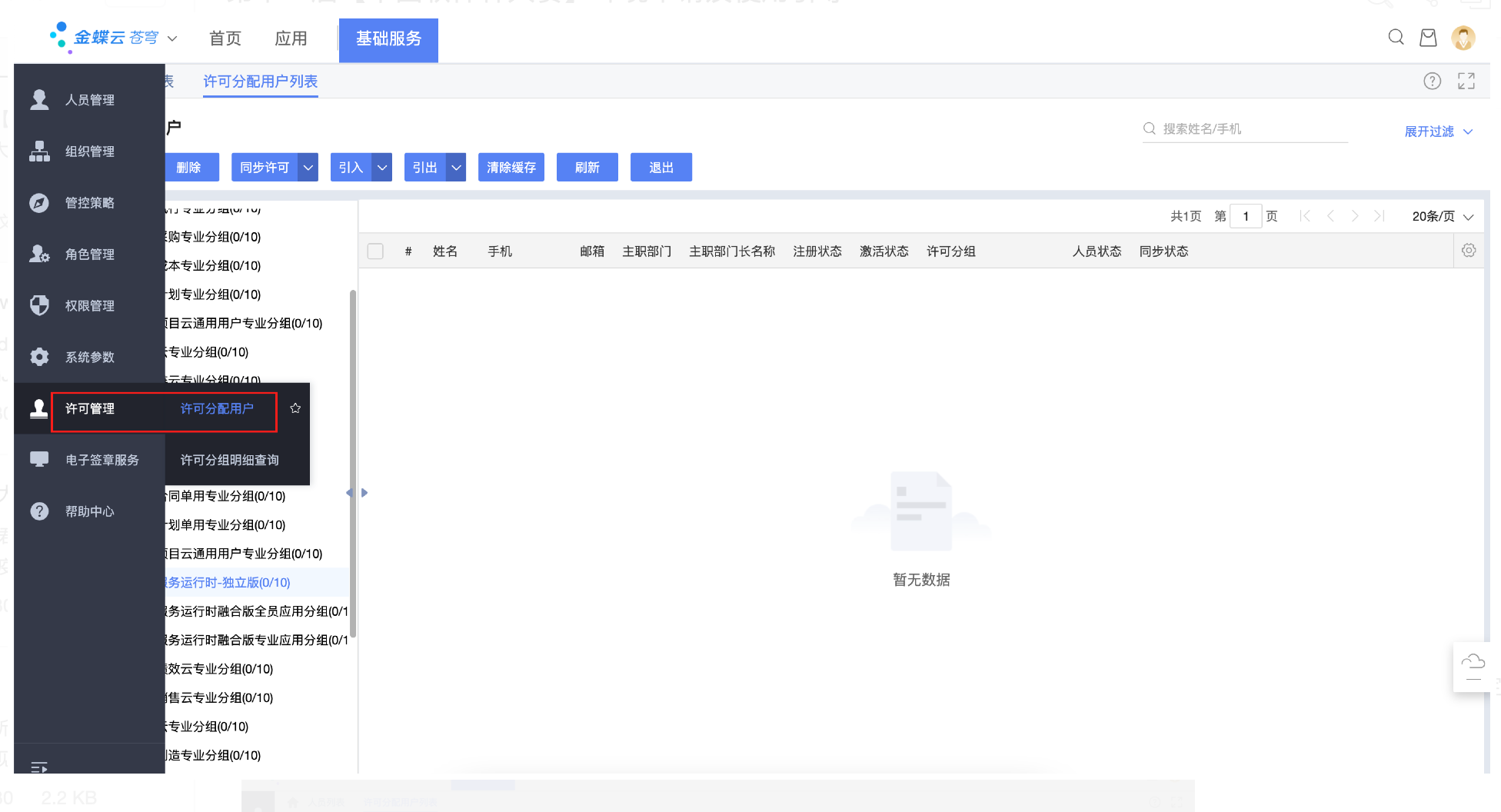
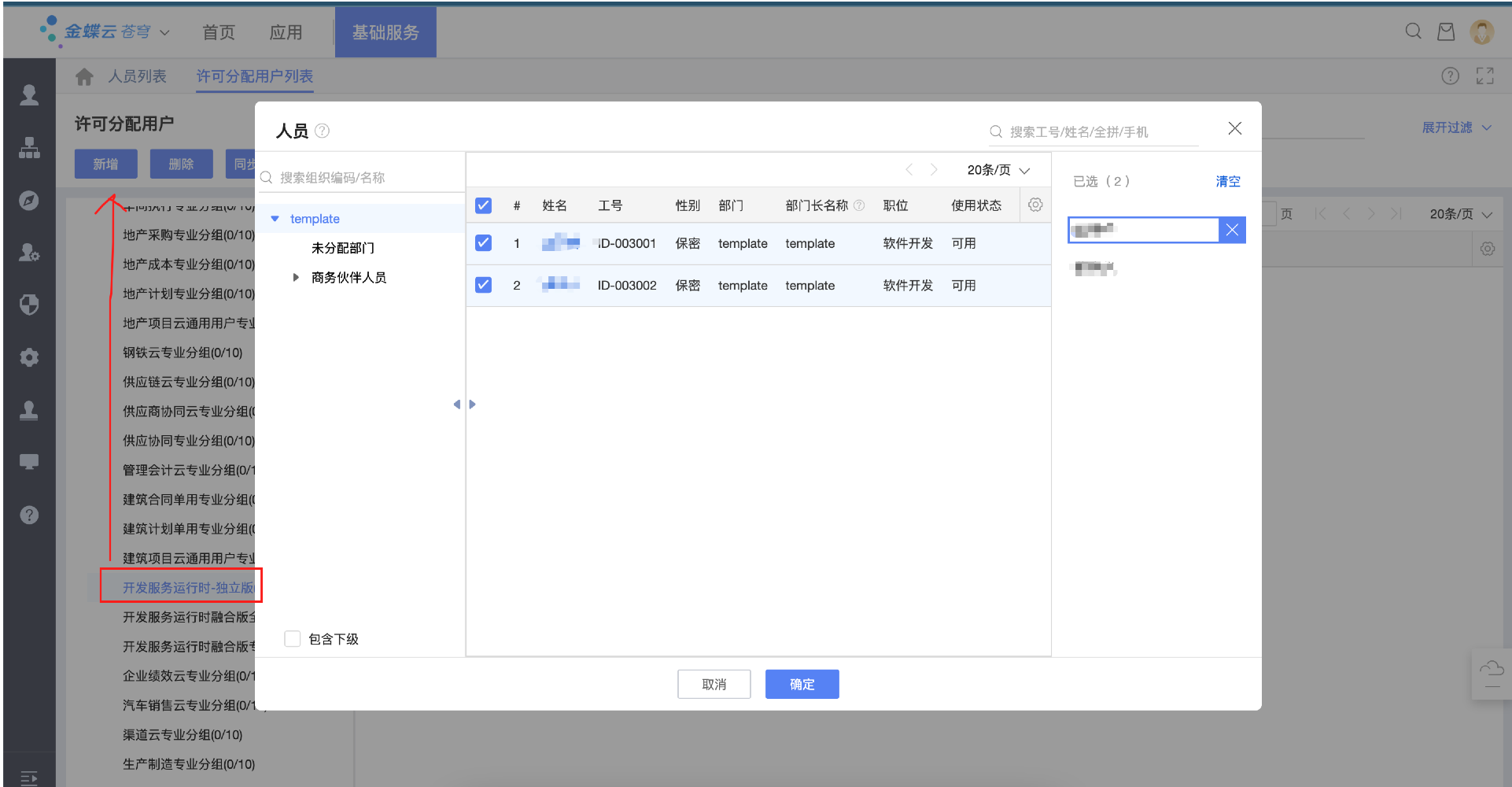
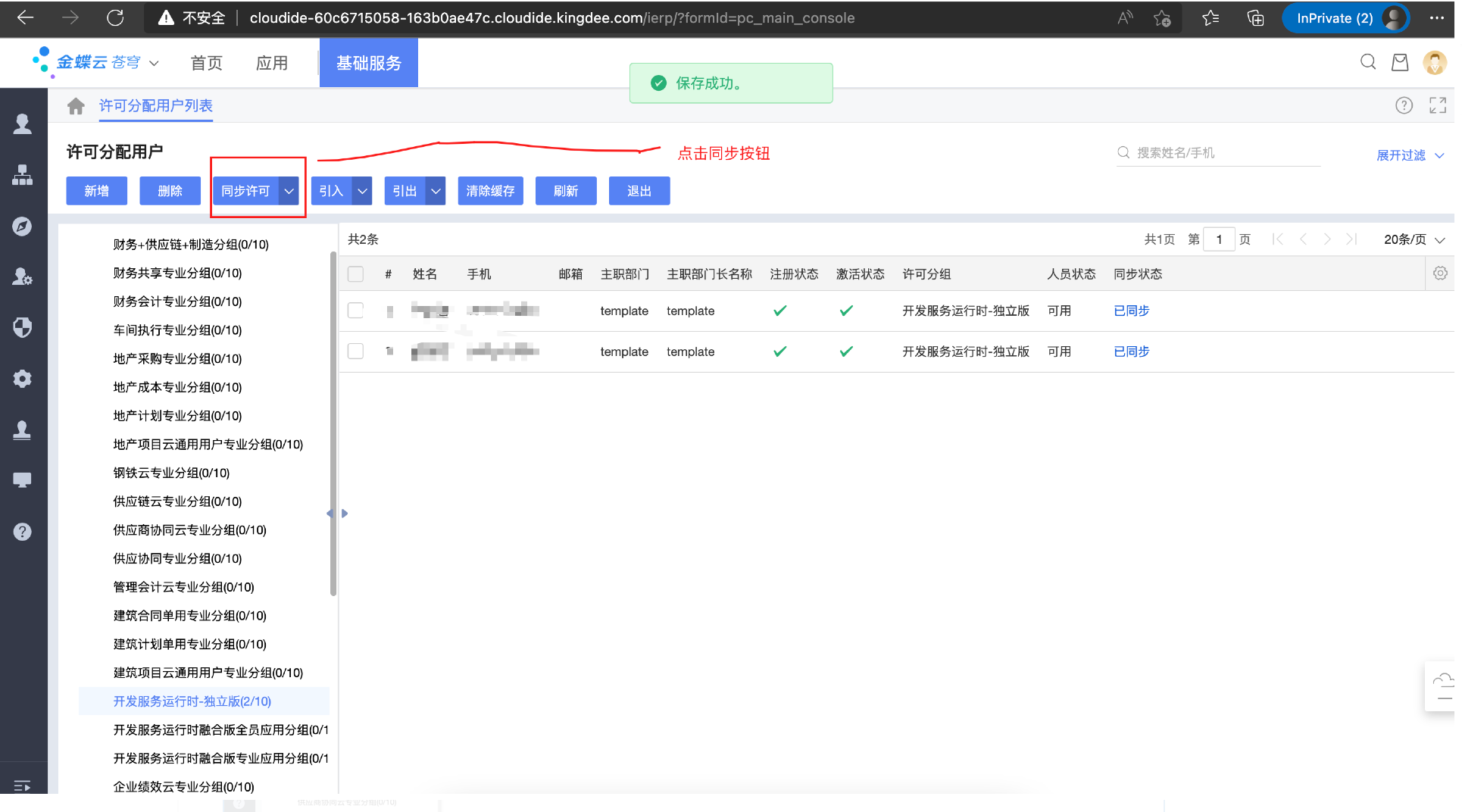
分配权限
点击【角色管理】-【通用角色】,新增一个【软件开发】角色
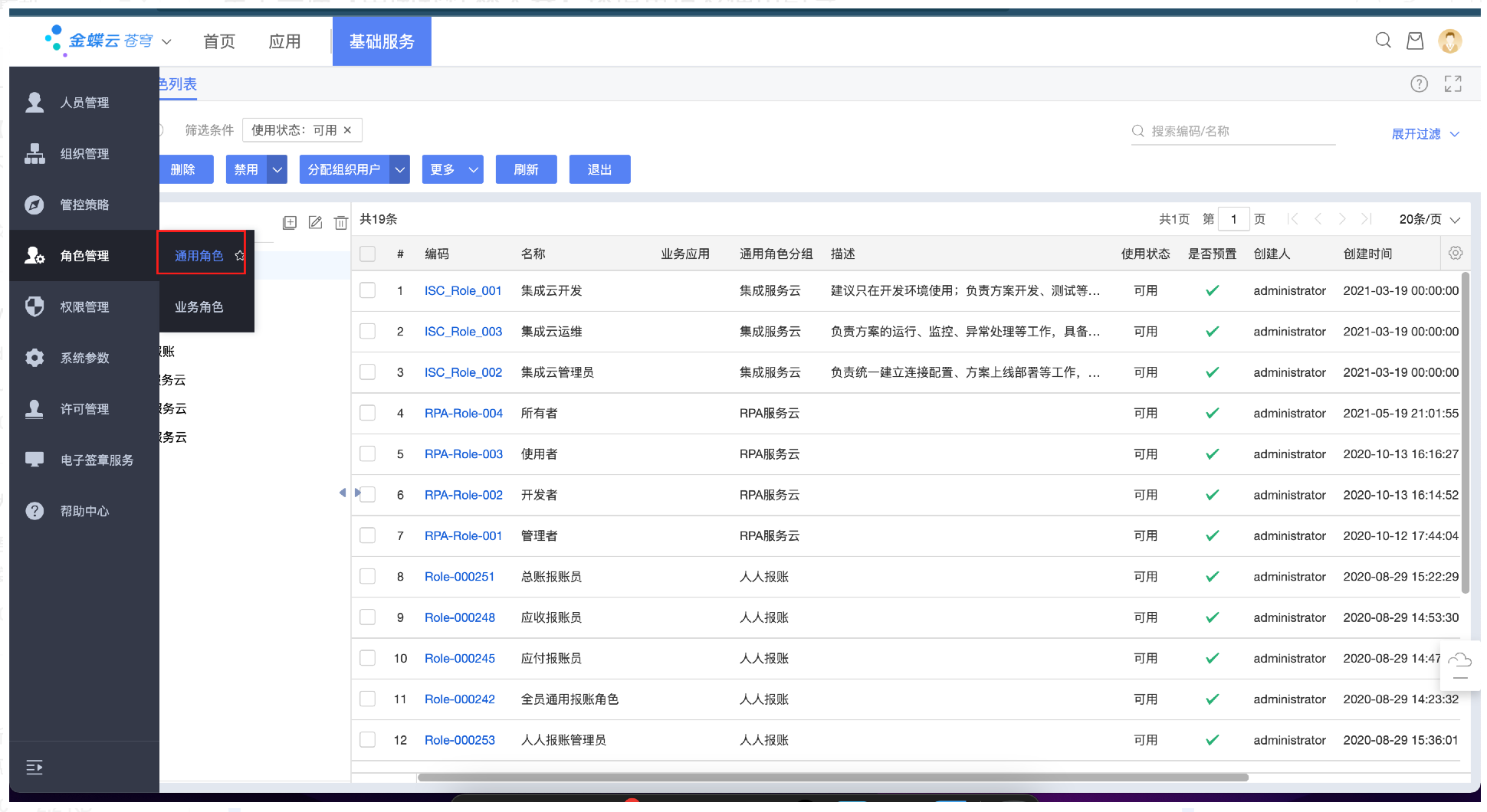
为其添加【开发服务云】、【系统服务云】、【流程服务云】的权限后点击保存
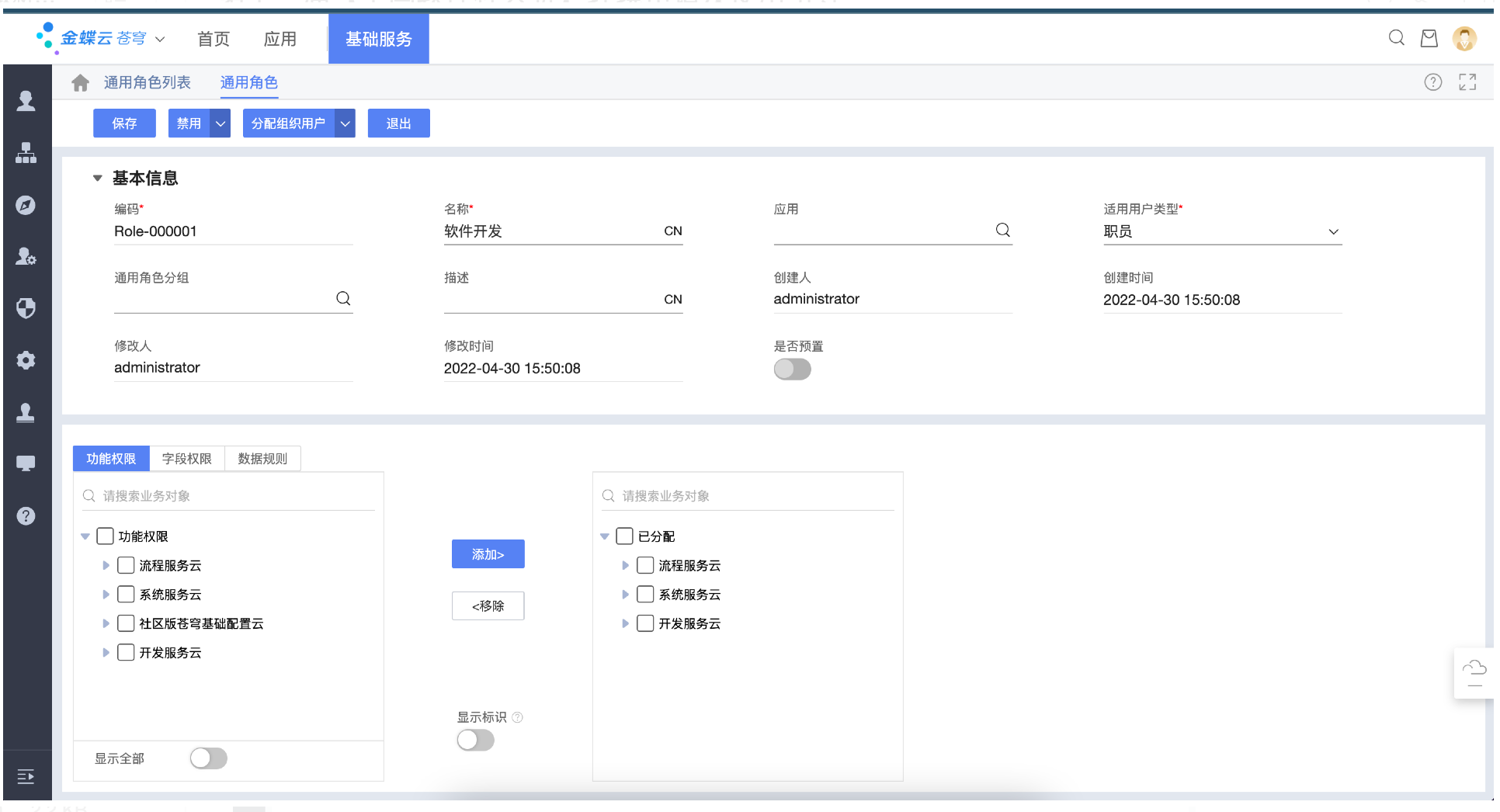
保存成功后,再点击分配【组织用户】按钮,为刚才新增的几名队员分配许可
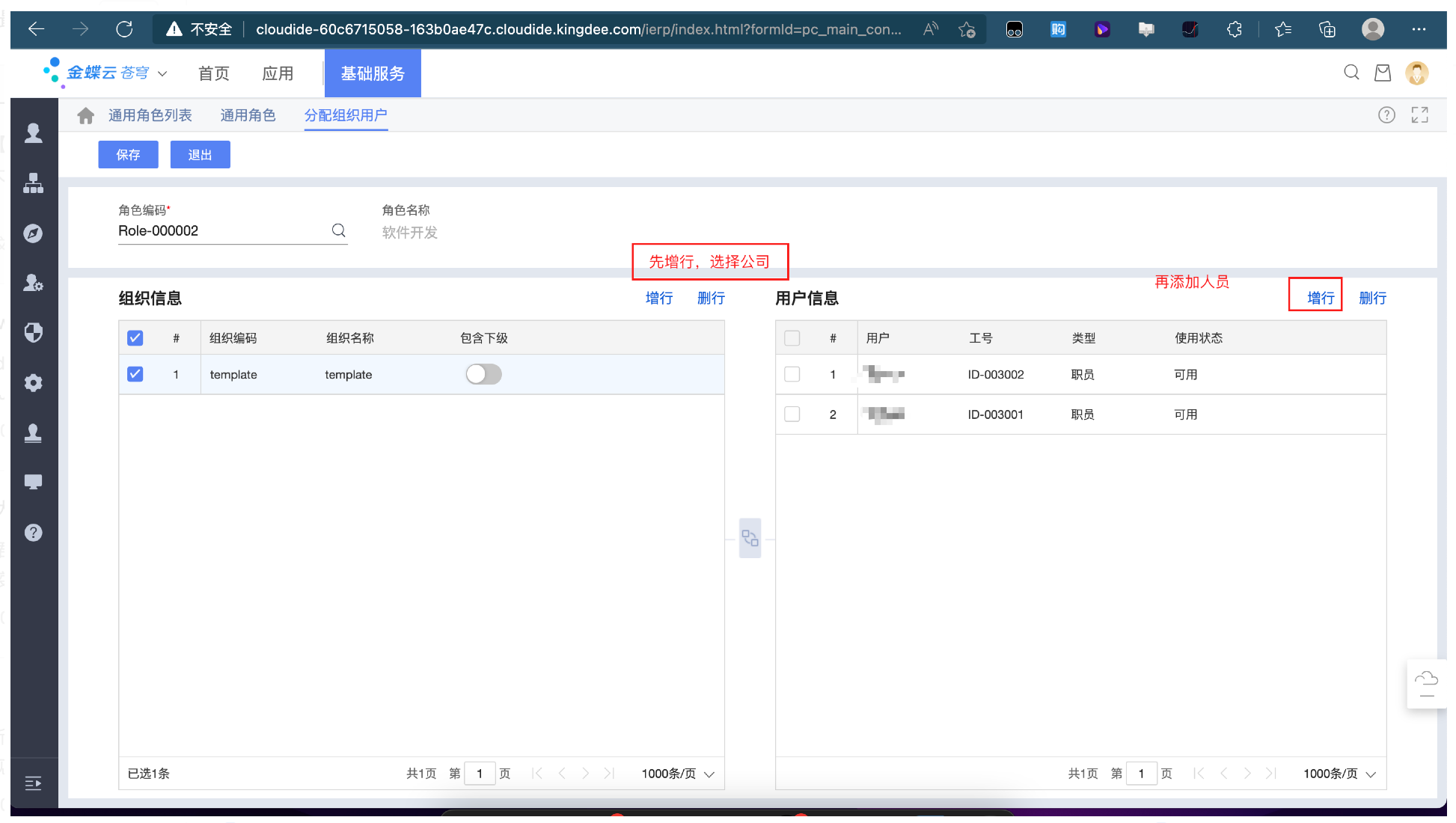
进入【系统管理】- 【开发商配置】,进行开发商配置
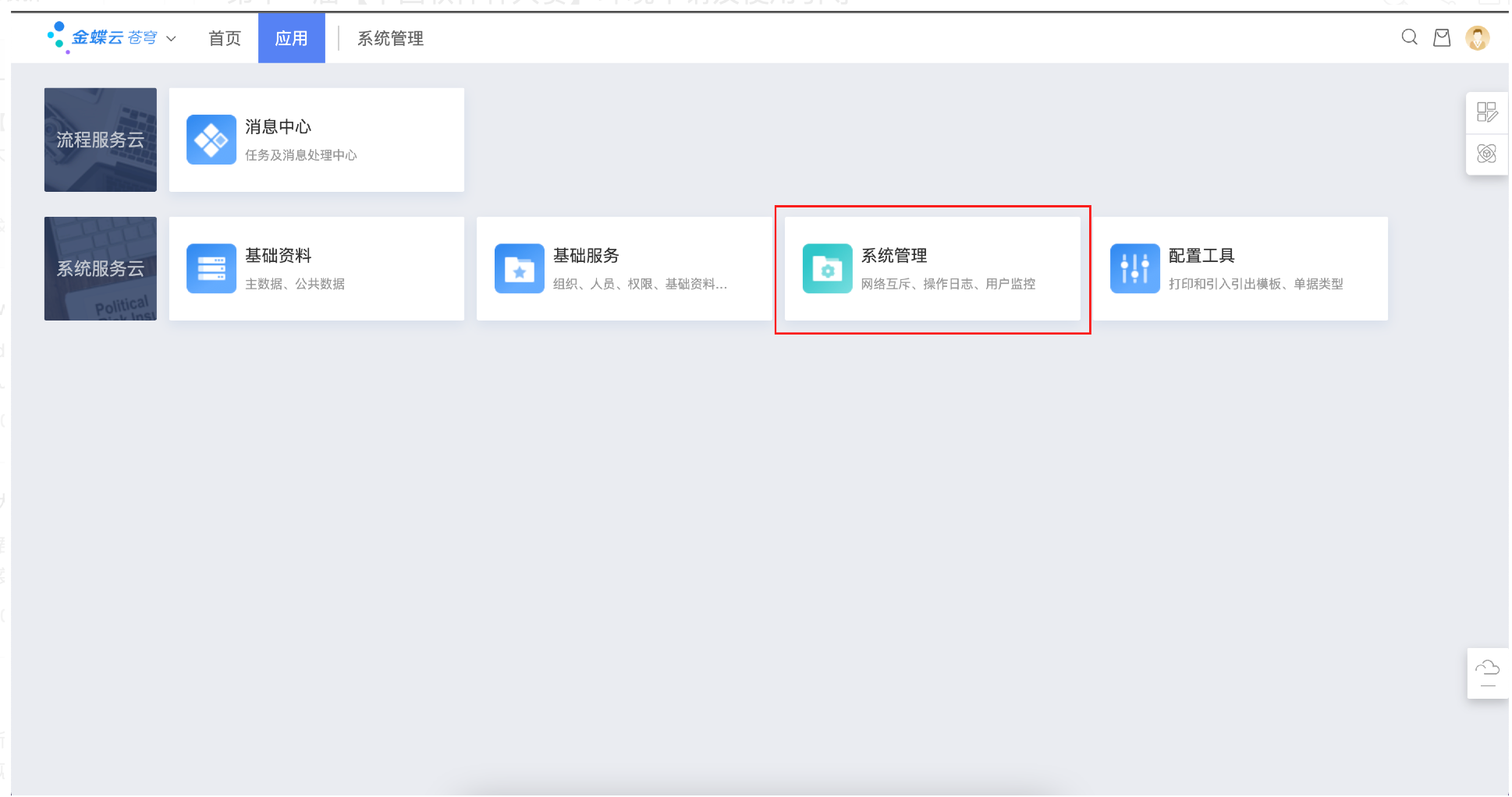
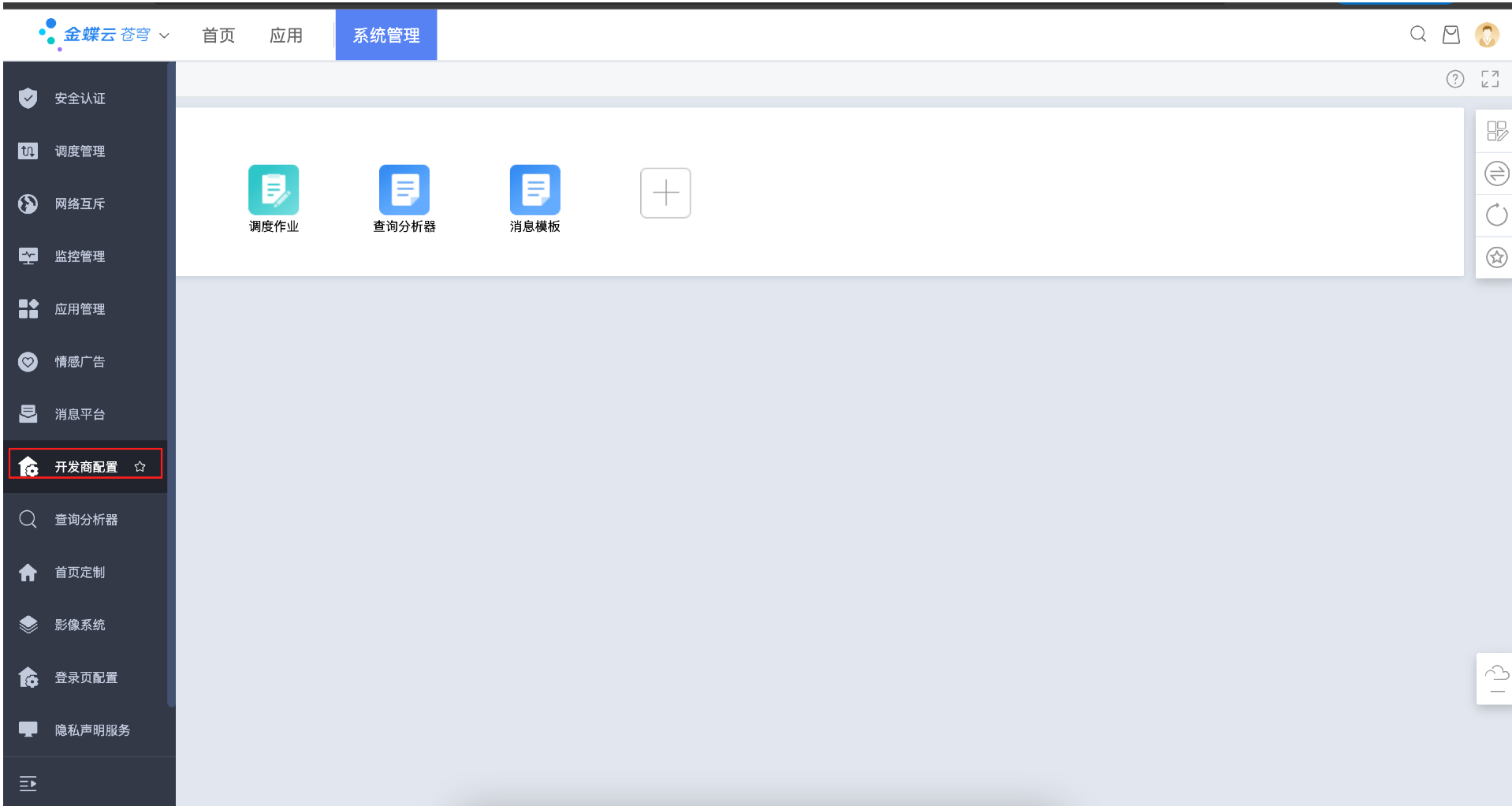
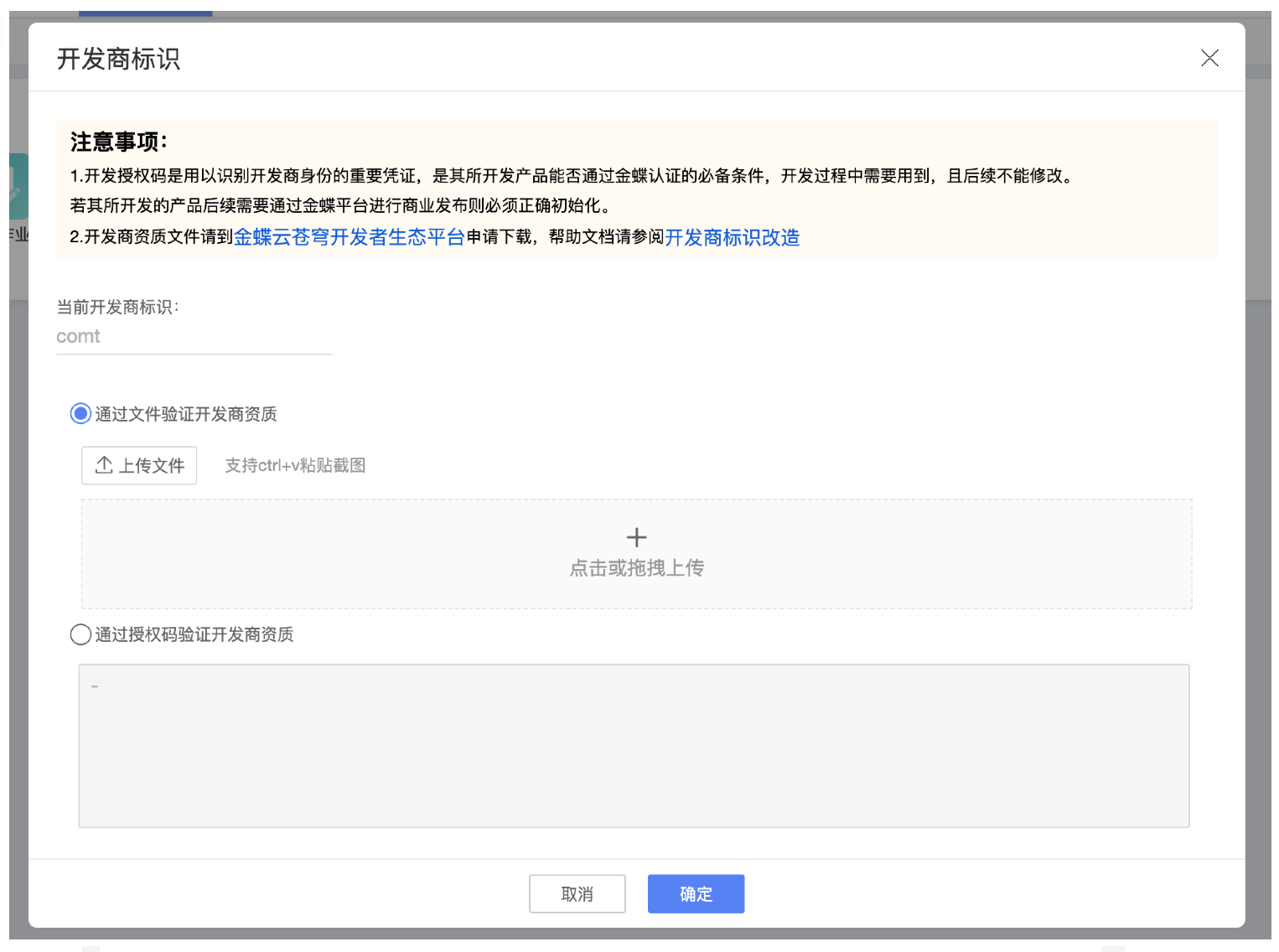
如果此前用了QQ群里发的【开发商标识】文件或者自行申请下载了【开发商标识】的团队,需要点击或者拖拽上传开发商标识文件到本系统,完成开发商标识配置。
至此,队长初始化环境完成
六、队员登录环境开发
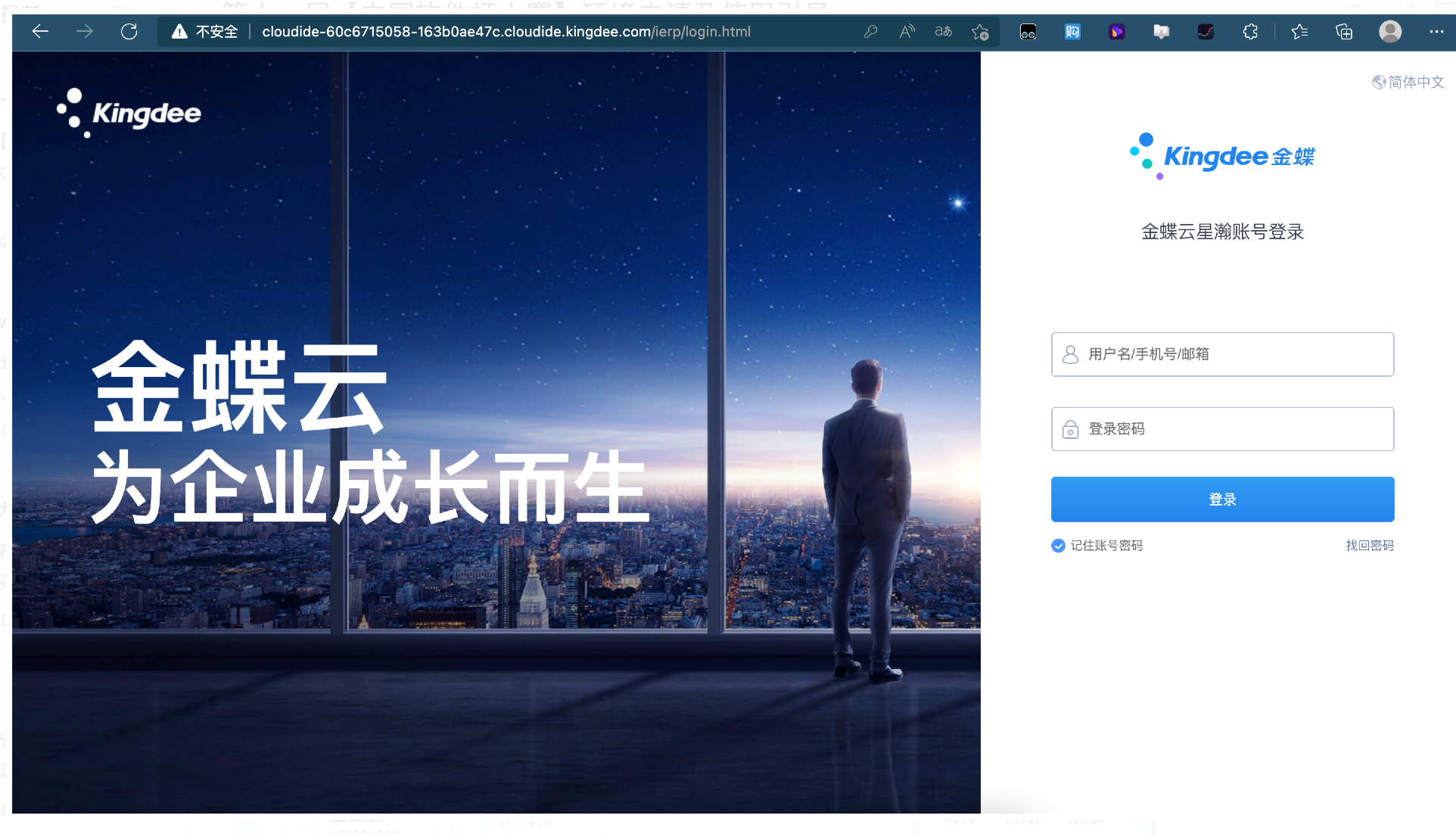
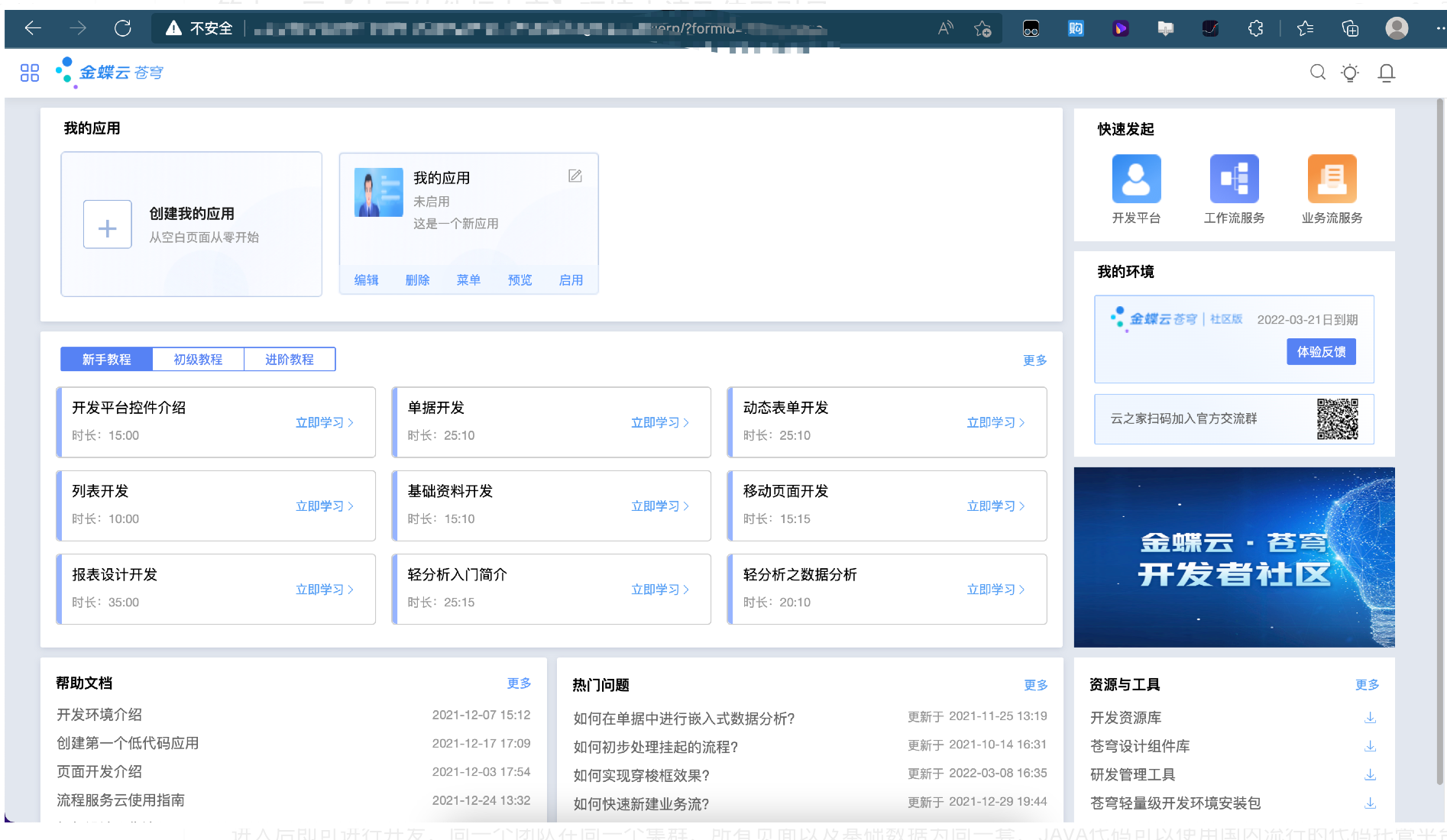
推荐阅读